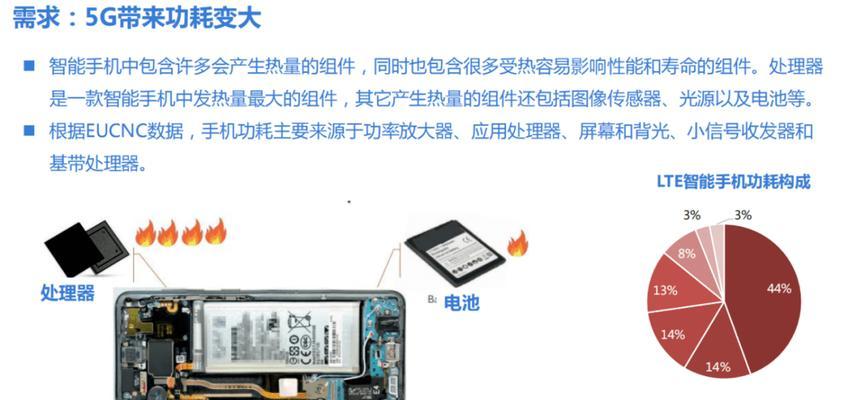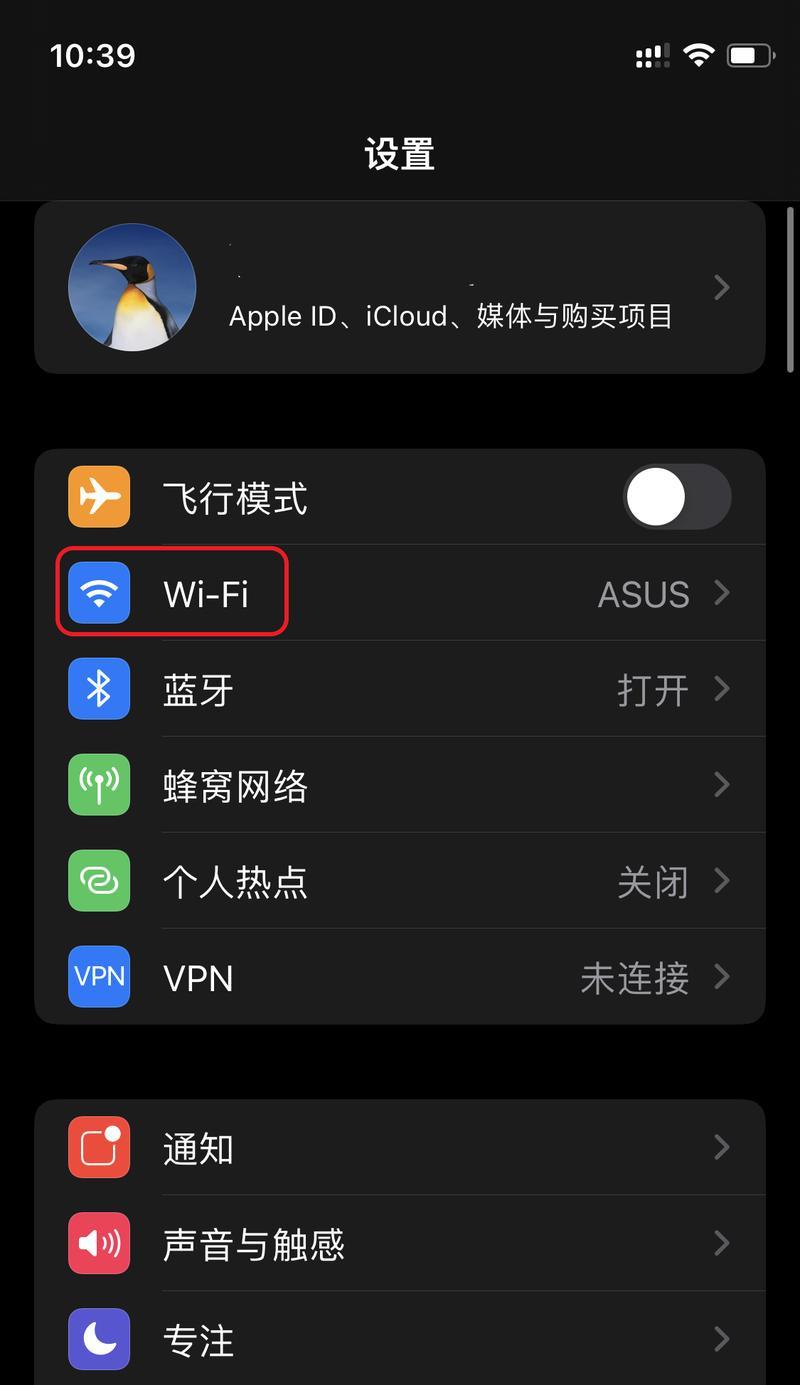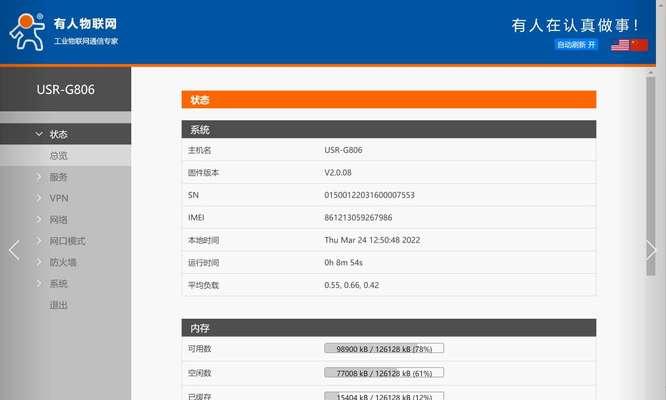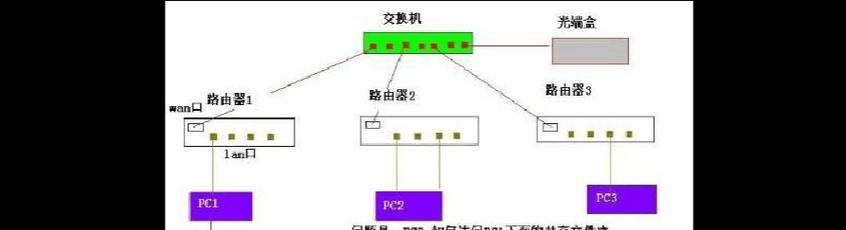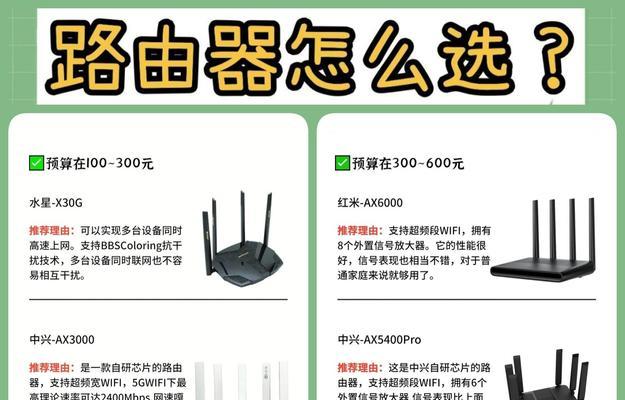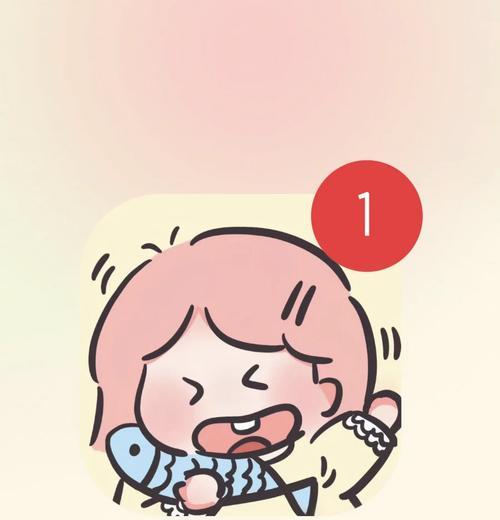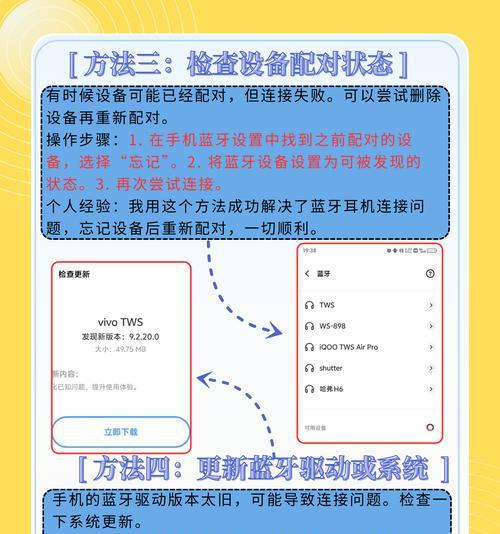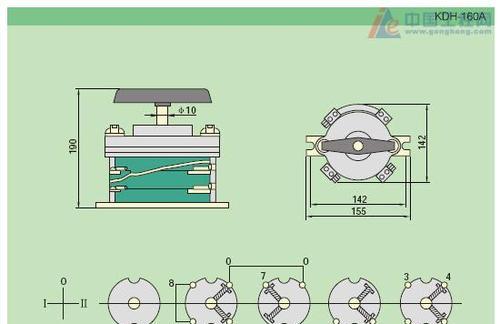无线网桥设置为中继路由器的方法是什么?需要哪些设置?
- 数码百科
- 2025-06-10
- 37
在现代网络环境中,无线网桥在扩展网络覆盖范围方面发挥着重要作用。将无线网桥设置为中继路由器,可以有效地将网络信号从主路由器传输到更远的距离,覆盖更广的区域。本文将详细指导您如何设置无线网桥作为中继路由器,确保您能顺利进行网络扩展。
无线网桥中继路由器设置的准备工作
在开始设置之前,请确保您已经具备以下条件:
已经安装并运行的主路由器。
一台无线网桥设备。
网络线缆(用于连接无线网桥到路由器或电脑)。
访问无线网桥管理界面的权限信息,包括默认IP地址、用户名和密码。
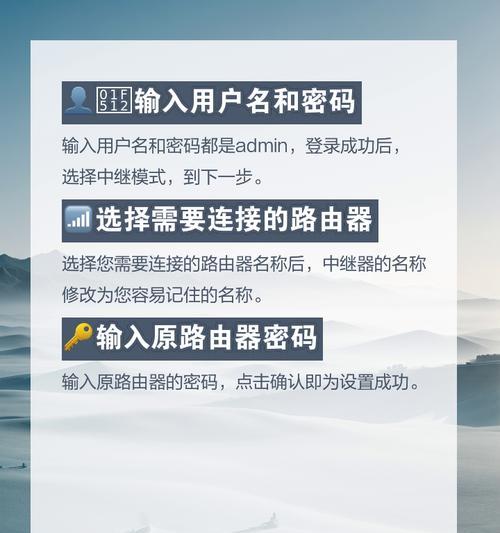
如何设置无线网桥作为中继路由器
步骤一:连接无线网桥
将无线网桥与电脑通过网线连接起来,或者使用无线方式连接网桥。如果使用网线,请确保网桥与电脑的IP地址在同一子网内,以保证能成功访问网桥的管理界面。
步骤二:登录无线网桥管理界面
打开电脑的网络浏览器,输入无线网桥的默认IP地址,通常是192.168.1.1或192.168.0.1。在随后出现的登录界面输入默认的用户名和密码。首次登录可能需要更改管理密码以确保安全性。
步骤三:设置无线网桥为中继模式
登录后,找到无线设置或无线中继选项。在无线中继模式下,通常有几种设置选项,包括AP中继、无线客户端桥接等。选择适合您网络环境的模式进行设置。点击“扫描”按钮,让无线网桥搜索可用的无线信号源。
步骤四:选择并连接主路由器信号
从搜索结果中选择您的主路由器发出的信号,并输入在主路由器上设置的Wi-Fi密码。这个密码是将无线网桥与主路由器连接的桥梁。确保信号强度高,这样中继后的网络信号才会稳定。
步骤五:配置无线网桥的IP设置
在无线网桥连接主路由器信号后,您可能需要调整无线网桥的IP设置,确保它与主路由器处于同一网络环境。这通常意味着需要将无线网桥的IP地址设置为与主路由器同一子网内的静态IP。
步骤六:保存并重启无线网桥
完成以上设置后,保存您的更改,并根据提示重启无线网桥。重启后,无线网桥将开始作为中继路由器工作,将主路由器的信号延伸到更远的地方。

常见问题解答及实用技巧
常见问题:
1.如果主路由器的信号弱怎么办?
如果主路由器的信号弱,您可以尝试调整无线网桥的位置,或者更换为更高增益的天线来增强信号强度。
2.无线网桥中继模式和AP模式有什么区别?
中继模式主要用于扩展现有网络的覆盖范围,而AP模式则将无线网桥作为独立的无线接入点使用。
实用技巧:
1.确保主路由器固件是最新的。
更新主路由器的固件可以提高性能和稳定性,确保无线网桥能获得最佳的连接效果。
2.使用WPA2-PSK或更高级加密方式。
为了保证无线通信的安全性,建议使用WPA2或更高级别的加密方式。
3.定期检查信号强度和网络速度。
定期测试无线网桥的信号强度和网络速度,有助于及时发现并解决网络问题。

无线网桥中继路由器设置
通过以上步骤,您现在应该能够将无线网桥成功设置为中继路由器,并扩展您的无线网络覆盖范围。在设置过程中,请确保仔细按照指南操作,这样能最大程度上减少可能出现的问题。随着技术的进步,无线网络的设置与优化变得日益重要,希望本文能为您提供有用的帮助和指导。
版权声明:本文内容由互联网用户自发贡献,该文观点仅代表作者本人。本站仅提供信息存储空间服务,不拥有所有权,不承担相关法律责任。如发现本站有涉嫌抄袭侵权/违法违规的内容, 请发送邮件至 3561739510@qq.com 举报,一经查实,本站将立刻删除。!
本文链接:https://www.zhenyan.net/article-10304-1.html